Top 10 des alternatives Soundflower pour l’enregistrement audio sur Mac
Bien que Soundflower fonctionne comme un système gratuit et open source permettant aux utilisateurs de canaliser l'audio d'une application à une autre, il ne fonctionne pas parfaitement sur le système d'exploitation Mac. Cela dit, les utilisateurs recherchent une alternative Soundflower parfaite pour capturer l’audio. À mesure que la technologie progresse, des programmes comme Soundflower peuvent être découverts en un clin d'œil, et certains des meilleurs sont décrits dans cet article. Par conséquent, il est recommandé de se lancer dans ce contenu pour obtenir une alternative Soundflower fiable.
Liste des guides
Enregistrez tous les fichiers audio sur Mac sans Soundflower Top 9 des alternatives Soundflower supplémentaires pour Mac pour capturer de l'audio FAQsEnregistrez tous les fichiers audio sur Mac sans Soundflower
Commencez cet article avec la meilleure alternative à Soundflower. Enregistrez tout l'audio sur Mac, comme l'audio du microphone et du système avec AnyRec Screen Recorder. Outre le fait qu'il s'agit d'un enregistreur d'écran pour tout le monde, il dispose d'un enregistreur audio conçu qui vous permet de capturer tout l'audio sur votre Mac sans limitation de temps. Aucun compromis de qualité ne se produira pendant ou après le processus d'enregistrement, comme vous pouvez le vérifier vous-même dans la fenêtre Aperçu. De plus, cette alternative Soundflower peut enregistrer à la fois de l’audio interne et externe en même temps ou de manière sélective. Aucun Soundflower ou autre système audio ne vous empêchera d'enregistrer un son de haute qualité sur un Mac.

Enregistrez le son du système et du microphone en même temps ou de manière sélective.
Coupez l'enregistrement audio plus tard dans la fenêtre d'aperçu pour supprimer les parties inutiles.
Offre différents choix de formats, comme MP3, WMA, AIFF, AAC, AC3, etc.
Raccourcis clavier préparés pour démarrer, arrêter, reprendre, mettre en pause tranquillement, etc.
100% Sécurisé
100% Sécurisé
Étape 1.Pour enregistrer des fichiers audio sur Mac, cliquez sur « Audio Recorder » après avoir lancé « AnyRec Screen Recorder ».

Étape 2.Choisissez vos paramètres audio requis parmi « Son du système » et « Microphone ». Vous pouvez activer les deux si vous souhaitez capturer l'audio de l'ordinateur et faire des narrations. Sinon, activez chacun de manière sélective.

Étape 3.Si cela est fait, cliquez sur "REC" ou utilisez les touches de raccourci "Ctrl + Alt + R" de votre clavier. Une fois l'enregistrement lancé, n'oubliez pas que vous pouvez régler le volume.

Étape 4.Une fois l'enregistrement terminé, cliquez sur le bouton « Arrêter » pour être dirigé vers la fenêtre d'aperçu, où vous pouvez couper les parties de début et de fin inutiles. Cliquez sur "Terminé" pour l'enregistrer sur votre ordinateur.

Top 9 des alternatives Soundflower supplémentaires pour Mac pour capturer de l'audio
Vous n'êtes toujours pas satisfait de la première alternative Soundflower et recherchez plus d'options ? Avoir beaucoup de choix est en effet essentiel pour vérifier lequel correspond à vos besoins en matière de capture audio sur Mac. Sans plus tarder, plongez dans les 9 autres alternatives Soundflower Mac répertoriées.
1. Trou noir
Commencer par un outil moderne qui peut enregistrer de l'audio sur Mac — Trou noir. Vous pouvez en profiter en enregistrant rapidement de la musique depuis votre appareil. Il permet également aux applications de transférer de l'audio vers d'autres applications sans sacrifier la qualité audio. De plus, cette alternative Soundflower personnalise la latence, le nombre de canaux et les appareils distants ; il répondra sûrement à vos demandes rapidement.
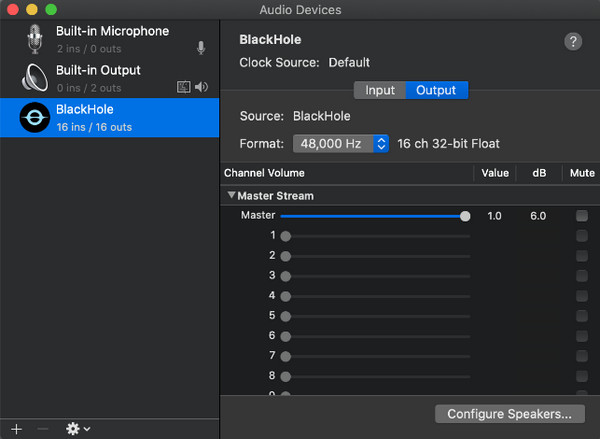
- Avantages
- Prise en charge de l'entrée ou de la sortie audio cachée.
- N'ayez aucune latence du pilote.
- Produisez des versions 256, 128, 64, 16, 2 canaux.
- Les inconvénients
- Nécessite un installateur avant de l'utiliser.
- Limité à la prise en charge de macOS Yosemite 10.10 et versions ultérieures.
2. Audace
Un autre gratuit et open source est Audace, un éditeur audio riche en fonctionnalités qui peut être utilisé comme alternative à Soundflower Mac. Il fait partie des meilleurs enregistreurs audio gratuits prenant en charge la lecture, l'importation, l'exportation et enregistrer des MP3. En plus de pouvoir enregistrer, ce programme vous permet d'appliquer des effets à votre enregistrement, de mélanger diverses pistes, de copier, coller et couper des enregistrements audio.
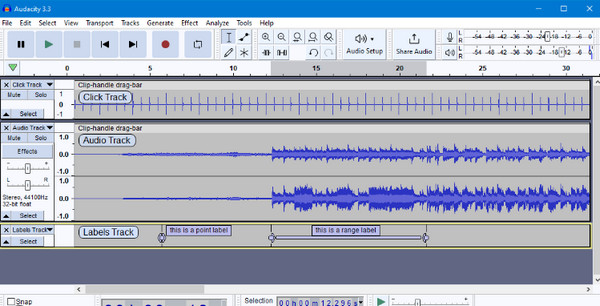
- Avantages
- Bien connu pour son interface utilisateur conviviale.
- Peut enregistrer un nouveau fichier ou ouvrir un fichier existant.
- Fournissez diverses fonctionnalités d’édition.
- Les inconvénients
- Avoir des capacités de mixage audio limitées.
- Sa qualité peut ne pas satisfaire aux normes professionnelles.
3. VoiceMeeter
Êtes-vous à la recherche d’une alternative à Soundflower qui fournit un manuel à tous les utilisateurs ? N'allez pas plus loin, car VoiceMeeter est là pour vous le fournir ! Il est soutenu par un périphérique audio virtuel qui peut manipuler des sources audio depuis ou vers des applications et des appareils audio. Comme indiqué, il propose un manuel à tous les utilisateurs, permettant aux novices ou aux professionnels de profiter de l'enregistreur.
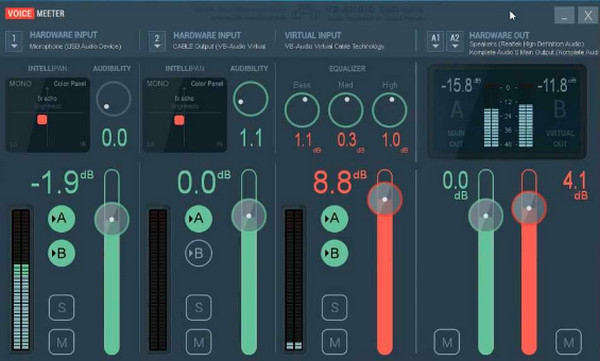
- Avantages
- Entièrement gratuit à télécharger et à utiliser.
- Incluez un large éventail d’options de personnalisation.
- Prend en charge jusqu'à 5 sources audio.
- Les inconvénients
- Offrez quelques préoccupations sonores mystiques.
- Utilisation relativement complexe.
4. AudioBus
AudioBus est plus qu'un simple enregistreur audio qui fonctionne comme une alternative à Soundflower Mac ; c'est également un bon éditeur audio qui ajuste les niveaux et la balance de n'importe quelle source audio pour obtenir ce mélange parfait. De plus, il vous permet d'obtenir les meilleures performances de votre audio en enregistrant, en rappelant et en partageant avec des préréglages.
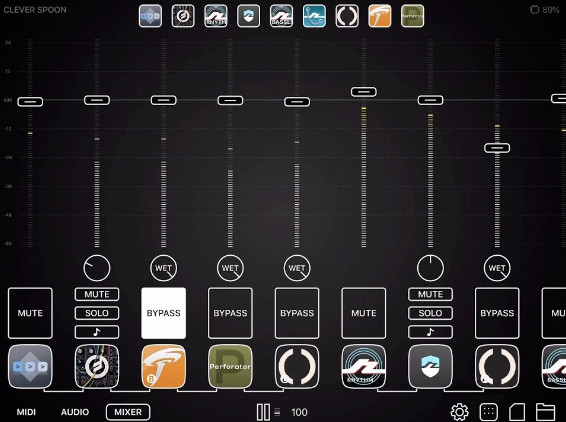
- Avantages
- Transformez votre appareil iOS en enregistreur audio.
- Travaillez compatible avec des milliers d’applications.
- Laissez-vous créer de la musique en enchaînant les effets.
- Les inconvénients
- De nombreuses fonctionnalités ne sont pas disponibles gratuitement.
- Vous devez l'acheter avant de l'installer.
5. Détournement audio
En plus d'enregistrer l'audio à partir d'un système informatique, avec Audio Hijack, vous pouvez également enregistrer le microphone ! Mais il ne s’agit pas seulement d’une alternative Soundflower pour enregistrer de l’audio ; vous pouvez également l'utiliser pour rechercher du streaming en direct et de la diffusion en ligne et régler les microphones et autres sources audio.
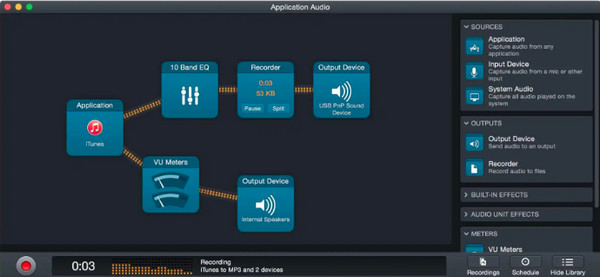
- Avantages
- Capable d'enregistrer des microphones, des applications ou des sites Web.
- Peut définir le paramètre souhaité pour des sources audio individuelles.
- Incorporez la balise ID3 pour voir le titre, l'artiste, l'année, etc.
- Les inconvénients
- Travaillez uniquement avec les ordinateurs Mac les plus récents.
- L'application de la procédure des effets est complexe.
6. Bouclage
Quant à cette alternative Soundflower MacBook, Loopback vous offre un ensemble unique de sources audio pour les appareils virtuels. L'utiliser, transférer l'audio d'une application à une autre, est beaucoup plus facile sur votre Mac. Vous pouvez également fusionner plusieurs périphériques d'entrée en un seul périphérique virtuel pour un enregistrement sans effort avec une qualité audio haut de gamme.
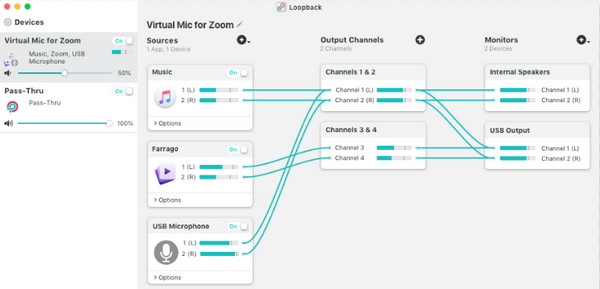
- Avantages
- Contenir une interface simple.
- Vous permet de personnaliser les options de chaîne.
- Capable de travailler avec n’importe quel périphérique d’entrée.
- Les inconvénients
- L'acheter est trop cher par rapport à d'autres programmes.
- Ne fournissez pas de version d'essai gratuite.
7. Écoutez
Même si vous pouvez être frustré par les commandes complexes offertes par d'autres alternatives Soundflower pour l'enregistrement audio, Hear est une application très différente. Il vous permet d'exploiter efficacement tous les éléments sonores de vos fichiers audio. L'application dispose d'un écran simple où vous pouvez parcourir toutes les options via des onglets. Avec lui, vous pouvez régler l'intensité de votre enceinte et retrouver une collection impressionnante de préréglages.
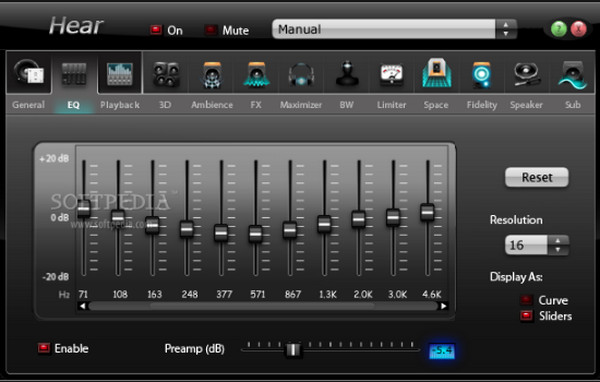
- Avantages
- Avoir une large gamme de préréglages.
- Prend en charge presque tous les aspects sonores.
- Utilisable sous Windows et Mac OS.
- Les inconvénients
- C'est trop compliqué pour certains utilisateurs, principalement les débutants.
- Offrez un son inconfortable dans un environnement bruyant.
8. Flux d'écran
L'une des principales applications de screencast pour Mac est Flux d'écran. En plus d'enregistrer votre écran, ce remplacement Soundflower enregistre l'audio d'un microphone et d'un ordinateur. Avec son interface utilisateur agréable, vous pouvez vivre une expérience d'enregistrement audio sans tracas sur un Mac. De plus, il est livré avec un éditeur vidéo, vous permettant d'apporter des modifications à vos enregistrements audio et vidéo avant de les exporter.
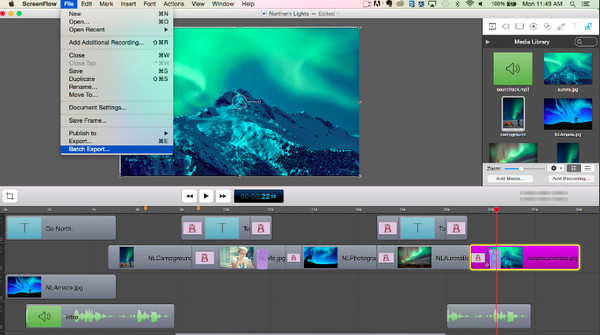
- Avantages
- Couvrez un enregistrement simultané.
- Exportez des fichiers dans de nombreux formats ou effectuez un téléchargement en un clic.
- Venez avec diverses fonctionnalités d’édition.
- Les inconvénients
- Bien qu'il prenne en charge Mac OS, il n'a pas de version iOS.
- Doit payer avant la mise à niveau.
9. Dante Via
Enfin, vous avez la Dante Via. Il peut remplacer Soundflower pour transférer un son de haute qualité entre appareils et applications logicielles. Il élimine le son inutile du système en sélectionnant uniquement l'application que vous souhaitez lier à votre réseau et en l'envoyant là où vous le souhaitez ; vous pouvez même transférer des sons audio de différentes applications vers différents chemins à la fois.
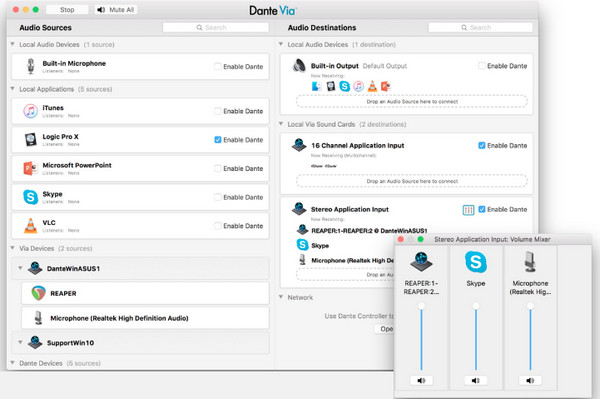
- Avantages
- Prend entièrement en charge les flux unicast et multicast.
- Venez avec la découverte automatique des applications et des appareils audio.
- Travaillez sous les systèmes d'exploitation Windows et Mac.
- Les inconvénients
- Apporter de la complexité dès la première utilisation.
- Assez cher que les autres alternatives.
FAQs
-
Existe-t-il un Soundflower pour Windows ?
Non. Soundflower n'est pas disponible pour Windows ; à la place, vous pouvez utiliser des alternatives fonctionnant sous Windows avec des fonctionnalités telles que Soundflower, telles que Dante Via.
-
Comment puis-je enregistrer l'audio interne de mon Mac sans Soundflower ?
C'est de cela dont parle cet article ! Si vous souhaitez enregistrer de l'audio sur Mac sans Soundflower, utilisez une alternative déjà proposée dans cet article, notamment Audacity, VoiceMeeter, BlackHole, etc.
-
L'utilisation de Soundflower est-elle sûre sur Mac ?
Oui, il est sûr et exempt de tout virus. Pourtant, il reçoit de nombreuses plaintes, car il n'est pas bien entretenu. Cependant, il est souvent utilisé pour capturer l'audio interne, car QuickTime n'enregistre pas l'audio interne s'il n'est pas présent.
-
Existe-t-il un Soundflower Mac M1 ?
Non. Bien que Soundflower soit généralement utilisé pour qu'un appareil Mac effectue une mise en miroir, il n'est pas en mesure de fonctionner correctement sur les appareils Apple M1 ; il est donc essentiel de rechercher un remplaçant pour les appareils M1.
-
Pourquoi n'y a-t-il pas de son sur mon Soundflower Mac ?
Confirmez d’abord que Soundflower est correctement installé. Pour ce faire, accédez aux Préférences Système et choisissez Son ; assurez-vous que les volumes d’entrée et de sortie sont au maximum.
Conclusion
Désormais, le choix vous appartient, car les meilleures alternatives à Soundflower sont entre vos mains. En les utilisant, vous pouvez enregistrer et dupliquer l'audio de n'importe quel appareil et application grâce à leurs avantages uniques. Mais si vous n'avez pas encore choisi la meilleure alternative Soundflower, cet article vous recommande AnyRec Screen Recorder. En plus d'être gratuit et simple à utiliser, cet outil peut tout enregistrer sur Mac avec une haute qualité et, en même temps, offre des options d'édition. N'hésitez pas à le télécharger dès aujourd'hui !
100% Sécurisé
100% Sécurisé
